वीडियो परिवर्तित और डीवीडी तेजस्वी के लिए हैंडब्रेक का सबसे अच्छा विकल्प क्या है?
हैंडब्रेक वीडियो रूपांतरण और डीवीडी तेजस्वी के लिए एक खुला स्रोत उपकरण है। यह विंडोज, मैक और लिनक्स के साथ संगत है। लेकिन चूंकि हैंडब्रेक सीमित आउटपुट वीडियो प्रारूपों का समर्थन करता है, और एन्क्रिप्टेड डीवीडी और ब्लू-रे डिस्क को रिप करने की क्षमता की कमी है, इसलिए कई उपयोगकर्ता अपनी मांग से अधिक प्रभावी ढंग से निपटने के लिए हैंडब्रेक के लिए अधिक शक्तिशाली विकल्प की तलाश कर रहे हैं। तो यह लेख आपको चुनने के लिए शीर्ष 6 हैंडब्रेक विकल्पों की सिफारिश करेगा।
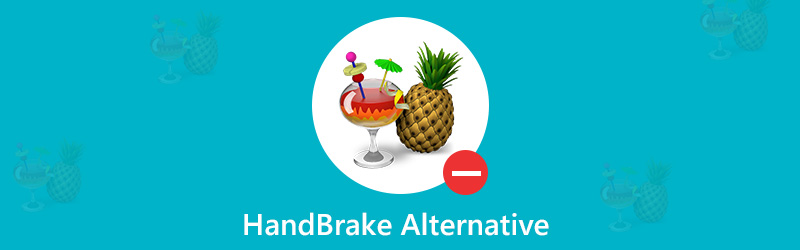
भाग 1. हैंडब्रेक क्या है?
हैंडब्रेक एक प्रसिद्ध खुला स्रोत वीडियो कनवर्टर है जो लगभग किसी भी प्रारूप से वीडियो को आधुनिक और व्यापक रूप से समर्थित वीडियो प्रारूपों के चयन में परिवर्तित कर सकता है। यह डिजिटल वीडियो प्रारूपों के प्रति संरक्षण के बिना डीवीडी या ब्लू-रे स्रोतों को चीरने में भी सक्षम है ताकि आप उन्हें आसानी से कई मीडिया खिलाड़ियों में खेल सकें। यदि आप एन्क्रिप्टेड डीवीडी डिस्क को चीरना चाहते हैं, तो आपको हैंडब्रेक लिबडवस्क के नाम से एक डीवीडी प्लेबैक लाइब्रेरी स्थापित करने की आवश्यकता है, जो कॉपी सुरक्षा के साथ हैंडब्रेक डिकोड डीवीडी में मदद कर सकता है।
विशेषताएं:
- अधिकांश सामान्य मल्टीमीडिया फ़ाइलों को परिवर्तित करने के लिए समर्थन।
- कई बुनियादी और उन्नत विकल्प हैं जो आपके एन्कोड को बेहतर बनाने में आपकी मदद कर सकते हैं।
- यह बैच स्कैन और एन्कोड की कतार का समर्थन करता है।
- वहाँ विभिन्न वीडियो फिल्टर उपलब्ध हैं, जिसमें डेन्डरलासिंग, डेकोम्ब, डेनोइस, डेटेलसीन, डीब्लॉक, ग्रेस्केल, क्रॉपिंग और स्केलिंग शामिल हैं।
सीमा:
- MKV और MP4 कंटेनर तक सीमित।
- यह ऑडियो रूपांतरण का समर्थन नहीं करता है।
- सीधे कॉपी सुरक्षा के साथ डीवीडी या ब्लू-रे स्रोतों को चीरने में असमर्थ।
- शुरुआती लोगों के लिए इसका उपयोग करना आसान नहीं है।
इसके बावजूद कि हैंडब्रेक एक पूरी तरह से मुफ्त वीडियो कनवर्टर है, यह उन उपयोगकर्ताओं के लिए पर्याप्त नहीं है, जिन्हें MP4 और MKV के अलावा अन्य प्रारूपों में वीडियो परिवर्तित करने की आवश्यकता होती है, या जो व्यक्तिगत उपयोग के लिए एन्क्रिप्टेड डीवीडी या ब्लू-रे स्रोतों को चीरना चाहते हैं। आपको उस मांग को हल करने के लिए हैंडब्रेक विकल्प की आवश्यकता है जिससे हैंडब्रेक निपट न सके। शीर्ष 5 वीडियो कन्वर्टर्स और डीवीडी / ब्लू-रे रिपर्स प्राप्त करने के लिए पढ़ते रहें जो हैंडब्रेक के समान या उससे भी अधिक शक्तिशाली हैं।
भाग 2. शीर्ष 5 हैंडब्रेक विकल्प
1. विडमोर ऑल-इन-वन
विडमोर ऑल-इन-वन सबसे अच्छा हैंडब्रेक विकल्प होना चाहिए जो वीडियो परिवर्तित, डीवीडी / ब्लू-रे रिपिंग के लिए आपके संपूर्ण समाधान प्रदान करता है। इसमें तीन भाग होते हैं: विडमोर डीवीडी मॉन्स्टर, विडमोर वीडियो कन्वर्टर और विडमोर ब्लू-रे मॉन्स्टर। नीचे विवरण की जाँच करें।
विडमोर डीवीडी मॉन्स्टर
यदि आप इसकी डीवीडी रिपिंग सुविधा के लिए हैंडब्रेक के विकल्प की तलाश कर रहे हैं, विडमोर डीवीडी मॉन्स्टर सबसे अच्छा विकल्प होना चाहिए। यह अग्रणी डीवीडी डिक्रिप्शन एल्गोरिथ्म से सुसज्जित है और लगभग सभी डीवीडी फिल्मों (केवल व्यक्तिगत उपयोग के लिए) को तेज करने का समर्थन करता है। तो आप हार्ड ड्राइव को कॉपी प्रोटेक्शन के साथ अपने डीवीडी संग्रह को आसानी से वापस कर सकते हैं और उन्हें इस टूल के साथ वीडियो या ऑडियो प्रारूपों की एक विस्तृत श्रृंखला में सहेज सकते हैं।
- MP4, MKV, AVI, MOV, WMV, FLV, WebM, TS, MPG, आदि सहित सभी लोकप्रिय HD और SD वीडियो प्रारूपों के लिए रिप डीवीडी।
- आउटपुट फ़ाइलों के लिए विभिन्न कोडेक जैसे HEVC, H.264, MPEG-4, VP9 का समर्थन करें।
- IPhone, iPad, Samsung, Huawei, LG, Apple TV, Xbox, PS4 और अधिक जैसे किसी भी आम डिवाइस पर चलाए जा सकने वाले लोकप्रिय वीडियो प्रारूपों के लिए डीवीडी चीर करने के लिए समर्थन।
- एक अंतर्निहित वीडियो संपादक है जो आपको डीवीडी फिल्मों को संपादित करने की अनुमति देता है, जिससे आपको आउटपुट वीडियो प्रभावों का पूर्ण नियंत्रण होगा।
जल्दी से इस हैंडब्रेक विकल्प के साथ डीवीडी चीर करने के आसान चरणों का पालन करें।
चरण 1। मुफ्त डाउनलोड करें और अपने कंप्यूटर पर Vidmore डीवीडी मॉन्स्टर स्थापित करें।
चरण 2। सॉफ्टवेयर लॉन्च करें, ड्राइव में डीवीडी डिस्क डालें और "लोड डीवीडी" बटन पर क्लिक करें। उस डीवीडी डिस्क को चुनें जिसे आप चीरना चाहते हैं।

चरण 3। डीवीडी को आम वीडियो फॉर्मेट में रिप करने के लिए, अपनी जरूरत के अनुसार आउटपुट प्रोफाइल चुनें।

चरण 4। आउटपुट वीडियो के लिए एक पथ चुनें और बटन पर क्लिक करें "सभी को चीर दो"तेजस्वी प्रक्रिया शुरू करने के लिए।

Vidmore वीडियो कनवर्टर
यदि आपको वीडियो रूपांतरण के लिए हैंडब्रेक विकल्प की आवश्यकता है, तो आपको कभी भी याद नहीं करना चाहिए Vidmore वीडियो कनवर्टर। यह एक व्यापक और शक्तिशाली बहु-प्रारूप वीडियो कनवर्टर है जो बिना किसी गुणवत्ता हानि के वीडियो फ़ाइलों को 200+ प्रारूपों और उपकरणों में परिवर्तित करने में सक्षम है।
- AVI, MKV, MOV, MP4, WMV, WebM, M4V, FLV, आदि जैसे सभी सामान्य मीडिया प्रारूपों को 200 से अधिक प्रारूपों में परिवर्तित करें। 4K यूएचडी वीडियो भी समर्थित हैं।
- वीडियो रूपांतरण (1080p HD और 4K अल्ट्रा एचडी शामिल) के दौरान मूल वीडियो गुणवत्ता को संरक्षित करें।
- एक अंतर्निहित हल्का वीडियो संपादक है जो आपको आसानी से अपने व्यक्तिगत वीडियो बनाने और संपादित करने की अनुमति देता है। आप ट्रिम कर सकते हैं, घुमा सकते हैं, फसल, और अपने वीडियो में वॉटरमार्क जोड़ें साथ ही वीडियो की गुणवत्ता बढ़ाते हैं।
- बैच रूपांतरण समर्थित है।
- सबसे उन्नत त्वरण तकनीक के साथ, यह हैंडब्रेक विकल्प आपके वीडियो को 50x तेज गति में परिवर्तित कर सकता है।
विडमोर वीडियो कन्वर्टर के साथ वीडियो प्रारूपों को परिवर्तित करने के लिए, कृपया नीचे दिए गए चरणों का पालन करें।
चरण 1। इस वीडियो कन्वर्टर को अपने कंप्यूटर पर मुफ्त डाउनलोड, इंस्टॉल और लॉन्च करें।
चरण 2। एक या अधिक वीडियो जिन्हें आप कनवर्ट करना चाहते हैं, आयात करने के लिए "फ़ाइल जोड़ें" पर क्लिक करें, या आप वैकल्पिक रूप से काम कर रहे प्रोग्राम में वीडियो फ़ाइलों को खींच और छोड़ सकते हैं।

चरण 3। आउटपुट स्वरूप या आपको आवश्यक डिवाइस प्रकार चुनने के लिए "प्रोफ़ाइल" के ड्रॉप-डाउन तीर पर क्लिक करें। स्क्रीन के निचले भाग में, आप परिवर्तित वीडियो फ़ाइल को सहेजने के लिए एक पथ सेट कर सकते हैं।

यदि आप वीडियो प्रभाव को संपादित करना चाहते हैं और वीडियो की गुणवत्ता में सुधार रूपांतरण से पहले, संपादन इंटरफ़ेस में प्रवेश करने के लिए बस प्रत्येक वीडियो फ़ाइल के अंतर्गत संपादन बटन पर क्लिक करें।
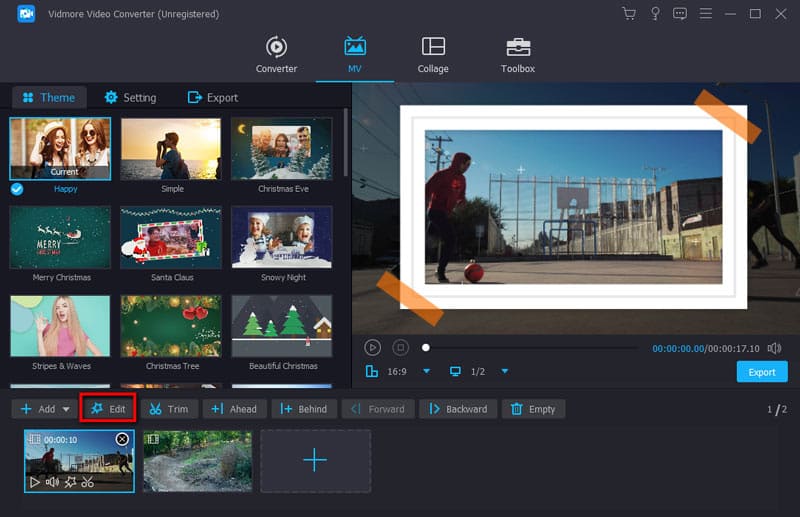
फिर आप वीडियो कंट्रास्ट, संतृप्ति, चमक, रंग को समायोजित कर सकते हैं और अपनी पसंद के अनुसार फ़िल्टर चुन सकते हैं।

चरण 4। जब आप वीडियो संपादन समाप्त करते हैं, तो मुख्य इंटरफ़ेस पर वापस जाएं और "क्लिक करें"धर्मांतरित"अपनी वीडियो फ़ाइलों को परिवर्तित करने के लिए बटन।

विडमोर ब्लू-रे मॉन्स्टर
साथ में विडमोर ब्लू-रे मॉन्स्टर, आप आसानी से अपनी ब्लू-रे फिल्म को वीडियो या ऑडियो फ़ाइल में परिवर्तित कर सकते हैं जिसे कहीं भी संग्रहीत किया जा सकता है। आप पूर्ण ब्लू-रे डिस्क को आईएसओ में और इसके मूल संरचना के साथ 6x तेज गति (केवल निजी उपयोग के लिए) में रिप करने में सक्षम हैं।
- ब्लू-रे डिस्क को MP4 और AVI, MKV, MOV, WMV, FLV, M4V आदि सभी 4K और 1080p वीडियो प्रारूपों में बदलें।
- ऑडियो निकालें और गुणवत्ता हानि के बिना उन्हें एमपी3, एम4ए, एफएलएसी, आदि जैसे सामान्य ऑडियो प्रारूपों में सहेजें।
- रिप ब्लू-रे विभिन्न उपकरणों, जैसे कि iPhone, iPad, Apple TV, Samsung Smartphone के लिए संगत प्रारूपों के लिए डिस्क।
- एक अंतर्निहित वीडियो संपादक है जो आपको अपनी ब्लू-रे फिल्म को तुरंत संपादित और निजीकृत करने में सक्षम बनाता है।
2. मेकमाव
MakeMKV (https://www.makemkv.com/) वाणिज्यिक डीवीडी और ब्लू-रे डिस्क रिप करने के लिए एक-क्लिक समाधान प्रदान करता है। यह मालिकाना डिस्क को डिकोड करके, VOB और M2TS को प्रारूपों से कोड्स को MKV में स्थानांतरित करने के लिए काम करता है, बिना किसी हानिपूर्ण कोडेक रूपांतरण के आवश्यक डेटा को संरक्षित करता है। यदि आपकी आउटपुट वीडियो प्रारूप पर सख्त मांग नहीं है (क्योंकि यह केवल MKV तक सीमित है), MakeMKV भी डीवीडी और ब्लू-रे रिपिंग में एक अच्छा हैंडब्रेक विकल्प होगा। यह विंडोज, मैक और लिनक्स जैसे कई प्लेटफार्मों के साथ भी संगत है। बीटा के दौरान, ब्लू-रे डिक्रिप्शन और प्रोसेसिंग मुफ्त है।
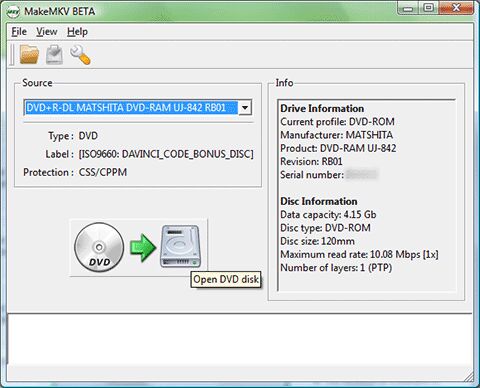
3. प्रारूप फैक्टरी
प्रारूप फैक्टरी (http://www.pcfreetime.com/formatfactory/index.php) एक स्वतंत्र और बहुआयामी मीडिया कनवर्टर और डीवीडी टिपर है। यह ओपन सोर्स सॉफ्टवेयर भी है जो विंडोज कंप्यूटर के अनुकूल है। यह उपयोगकर्ताओं को किसी भी वीडियो फ़ाइल या डीवीडी को MP4 / 3GP / MPG / AVI / WMV / FLV / SWF, किसी भी ऑडियो फ़ाइल या CD जैसे विभिन्न ऑडियो प्रारूपों जैसे MP3 / WMA / AMR / OGG / AAC में बदलने और संपीड़ित करने में सक्षम बनाता है। / WAV। क्या अधिक है, यह छवि फ़ाइल को JPG / BMP / PNG / TIF / ICO / GIF / TGA में भी बदल सकता है। फ़ंक्शन की तुलना में, प्रारूप फैक्टरी हैंडब्रेक का एक अच्छा विकल्प है। लेकिन कृपया ध्यान दें कि इंस्टॉलर में संभावित अवांछित कार्यक्रम शामिल हैं, आपको उन्हें स्थापित करने की प्रक्रिया के दौरान रद्द करना चाहिए।
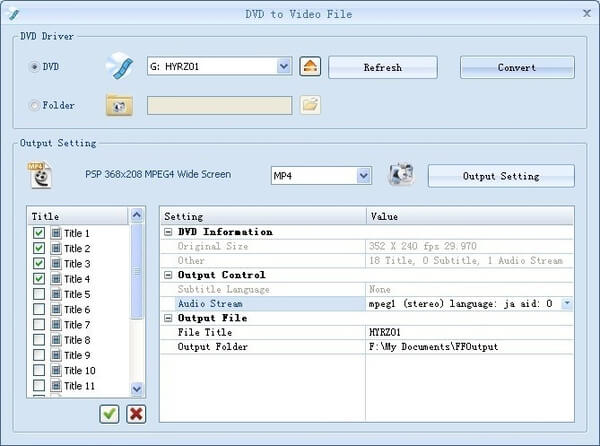
4. फ़ाइल कनवर्टर
फ़ाइल कन्वर्टर (https://file-converter.org/) एक ऑल-इन-वन कनवर्टर है जो आपको एक या कई फाइलों को आसानी से और जल्दी से दूसरे फॉर्मेट में बदलने और कंप्रेस करने की सुविधा देता है। यह ऑडियो, वीडियो, छवि और दस्तावेज़ को परिवर्तित करने के लिए समर्थन करता है। इसलिए यदि आप वीडियो रूपांतरण के लिए हैंडब्रेक विकल्प की तलाश कर रहे हैं, तो फाइल कन्वर्टर को ध्यान में रखा जा सकता है। अधिक महत्वपूर्ण बात, यह मुफ़्त है! आप नीचे दिए गए चित्र से संगत इनपुट स्वरूपों और समर्थित आउटपुट स्वरूपों की जांच कर सकते हैं।
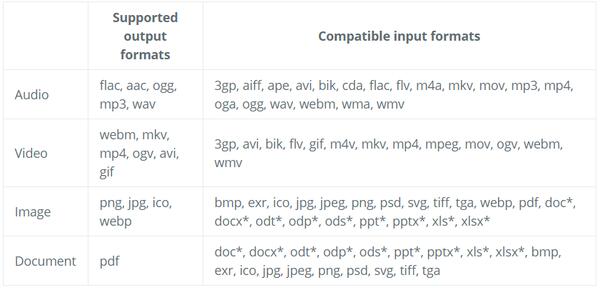
कृपया ध्यान रखें कि यदि आप Office दस्तावेज़ों को कनवर्ट करना चाहते हैं, तो आपको अपने कंप्यूटर पर Microsoft Office स्थापित करने की आवश्यकता है।
5. फ्रीमेक वीडियो कन्वर्टर
फ्रीमेक वीडियो कन्वर्टर (https://www.freemake.com/) भी एक अच्छा हैंडब्रेक विकल्प है, जिसमें सभी कार्य हैंडब्रेक उपयोगकर्ताओं के लिए प्रदान कर सकते हैं। यह MP4, AVI, MKV, WMV, MP3, DVD, 3GP, SWF, FLV, HD, MOV, RM, सहित सभी लोकप्रिय और दुर्लभ गैर-संरक्षित प्रारूपों के बीच वीडियो और फिल्मों को परिवर्तित करने के लिए वीडियो कनवर्टर के रूप में काम कर सकता है। क्यूम, डिवएक्स, एक्सविड, टीएस, एमटीएस और फ्रैप्स फ्रीमेक द्वारा समर्थित हैं। यह आपको स्लाइड शो बनाने के लिए फ़ोटो और ऑडियो फ़ाइलों को आयात करने की भी अनुमति देता है। हैंडब्रेक की तरह, फ्रीमेक वीडियो कन्वर्टर भी सक्षम है असुरक्षित डीवीडी चीर उपशीर्षक के साथ या बिना। आप 40 घंटे तक के फ़ुटेज की DVD भी बर्न कर सकते हैं और DVD फ़ोल्डर या ISO फ़ाइल के रूप में सहेज सकते हैं।
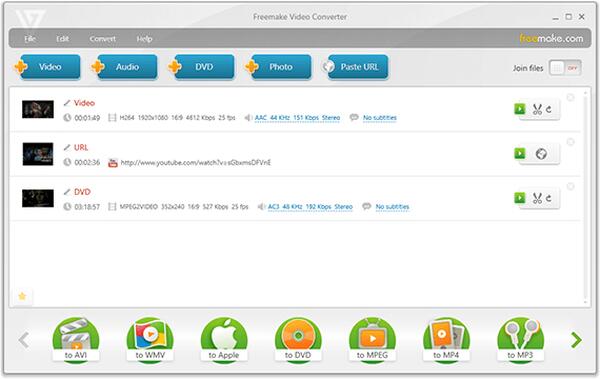
निष्कर्ष
इस लेख में पाँच की सिफारिश की गई है हैंडब्रेक विकल्प वीडियो परिवर्तित करने और डीवीडी / ब्लू-रे तेजस्वी के लिए। यदि आप हैंडब्रेक की सीमाओं से छुटकारा चाहते हैं, तो विडमोर ऑल-इन-वन सबसे अच्छा विकल्प होना चाहिए। और अगर आपको केवल वीडियो कन्वर्सेशन फ़ीचर या डीवीडी / ब्लू-रे रिपिंग फ़ीचर के विकल्प की आवश्यकता है, तो आप अनुशंसित अन्य सॉफ़्टवेयर भी आज़मा सकते हैं।
डीवीडी युक्तियाँ
-
handbrake
-
डीवीडी चलाएं



